Как исправить, что AirDrop не работает на iPhone
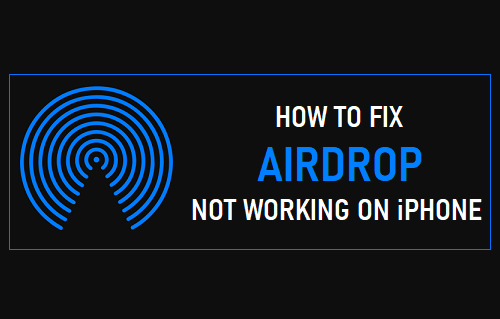
[ad_1]
Если AirDrop не работает на вашем iPhone, вы сможете устранить неполадки и решить эту проблему, используя различные методы, указанные ниже.
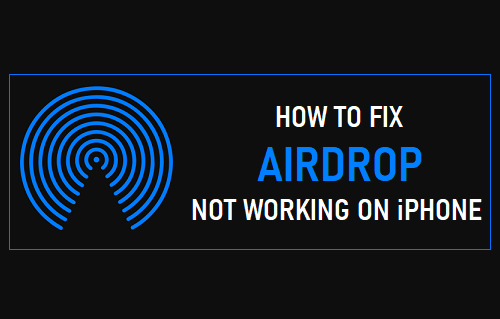
AirDrop не работает на iPhone
AirDrop позволяет очень легко передавать файлы, фотографии и видео между любыми двумя устройствами Apple.
Хотя AirDrop в большинстве случаев работает безупречно, у него могут возникнуть проблемы из-за неправильных настроек или проблем, связанных с сетью.
Если опция AirDrop неактивна на вашем устройстве, вы можете обратиться к этому руководству: Как исправить AirDrop неактивен на iPhone и отсутствует на Mac.
Если значок AirDrop не отображается серым цветом, но AirDrop не работает, вы сможете решить проблему, используя методы устранения неполадок, указанные ниже.
1. Проверьте совместимость устройств
Чтобы использовать AirDrop, отправляющее устройство должно быть iPhone 5 или новее, iPad 4 или новее или iPod 5-го поколения или новее.
Точно так же принимающее устройство также должно быть устройством, совместимым с AirDrop (iPhone 5 или новее, iPod 5-го поколения).
Если вы передаете файлы с iPhone на Mac с помощью AirDrop, Mac должен быть устройством 2012 года или более поздней версии, работающим под управлением OS X Yosemite или более поздней версии macOS.
2. Включите Bluetooth и Wi-Fi
AirDrop требуется Bluetooth для обнаружения ближайших устройств и WiFi для передачи данных. Следовательно, убедитесь, что Wi-Fi и Bluetooth включены как на отправляющем, так и на принимающем устройствах.
1. Перейти к Настройки > Вай-фай > Убедитесь, Вай-фай переключается НА.
2. Перейти к Настройки > блютус > Убедитесь, блютус переключается НА.
3. Сделайте оба устройства доступными для обнаружения
Как отправляющие, так и принимающие устройства должны быть доступны для обнаружения, чтобы передавать файлы с помощью AirDrop.
1. Перейти к Настройки > Общий > AirDrop.
2. На следующем экране убедитесь, что либо Все или Только контакты выбран.
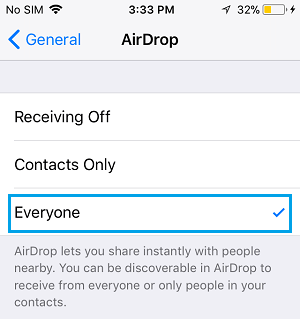
Точно так же принимающее устройство должно быть доступным для обнаружения.
4. Выключите режим «Не беспокоить».
AirDrop не работает, если на отправляющем или принимающем устройстве включен режим «Не беспокоить».
1. Перейти к Настройки > Просьба не беспокоить.
2. На следующем экране отключите Просьба не беспокоить режим, переместив переключатель в положение ВЫКЛЮЧЕННЫЙ должность.
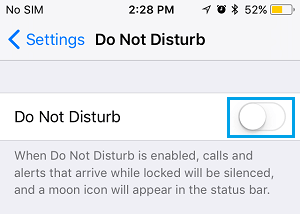
Точно так же убедитесь, что принимающее устройство не находится в режиме «Не беспокоить».
5. Отключить личную точку доступа
AirDrop не работает, если на вашем устройстве включена персональная точка доступа.
1. Перейти к Настройки > Сотовый > Персональная точка доступа.
2. На следующем экране отключите Персональная точка доступа переместив переключатель в ВЫКЛЮЧЕННЫЙ должность.
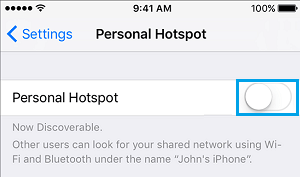
6. Разрешить AirDrop от всех
AirDrop предоставляет возможность делиться данными с «Только контактами», а также со «Всеми».
Поскольку у вас возникли проблемы, выберите параметр «Общий доступ к данным для всех» и посмотрите, поможет ли это решить проблему.
1. Перейти к Настройки > Общий > AirDrop.
2. На следующем экране нажмите на Все.
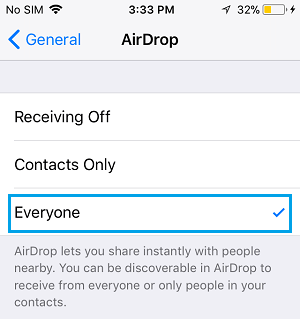
Примечание: Если вы хотите использовать AirDrop в режиме «Только контакты», вам необходимо убедиться, что и отправляющее, и принимающее устройства зарегистрированы в iCloud.
7. Перезагрузите iPhone
Проблема с тем, что AirDrop не работает на iPhone, может быть связана с небольшим техническим сбоем, который часто можно исправить, перезагрузив устройство.
1. Перейти к Настройки > Общий > прокрутите вниз и нажмите на Неисправность.

2. На следующем экране используйте ползунок превратить ВЫКЛЮЧЕННЫЙ айфон.
3. Подождите 30 секунд и Начать сначала айфон.
8. Сбросить настройки сети
Запишите пароль для вашей сети Wi-Fi и выполните следующие действия, чтобы сбросить настройки сети на iPhone.
1. Перейти к Настройки > Общий > нажмите на Перезагрузить.
2. На следующем экране нажмите на Сбросить настройки сети вариант.

3. Во всплывающем окне нажмите на Перезагрузить подтвердить.
После перезагрузки iPhone подключитесь к сети WiFi, введя пароль сети WiFi.
Проверьте принимающее устройство
Если вы по-прежнему не можете заставить AirDrop работать, убедитесь, что другое устройство, с которого вы передаете или получаете данные AirDrop, правильно настроено для использования AirDrop.
Если вы пытаетесь выполнить AirDrop с iPhone на Mac, обратитесь к этому руководству: Как исправить, что AirDrop не работает на Mac.
- Как AirDrop с Mac на iPhone
- Как AirDrop файлы и фотографии с Mac на Mac
[ad_2]

